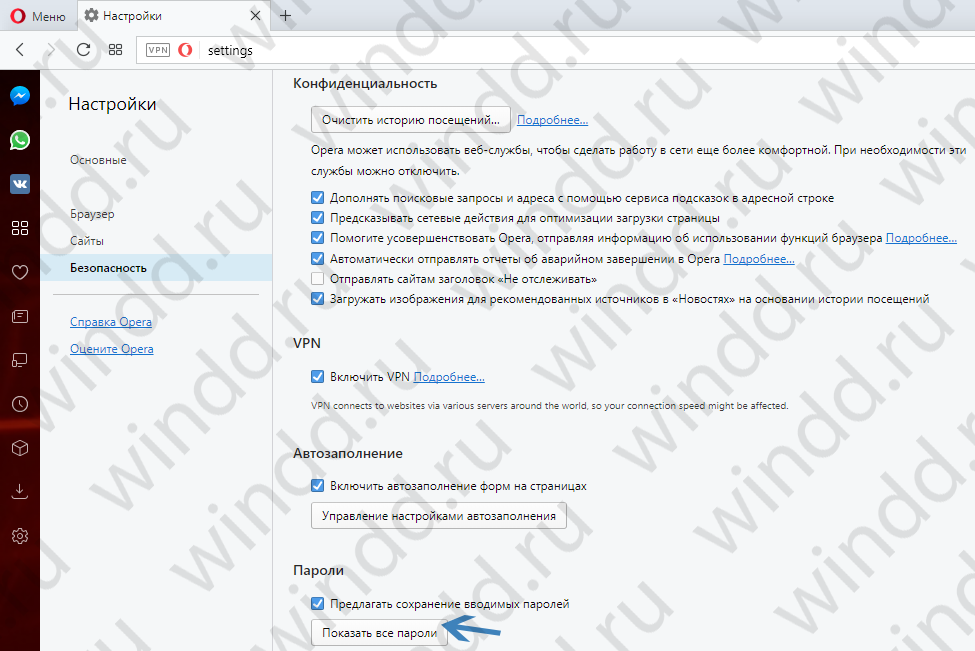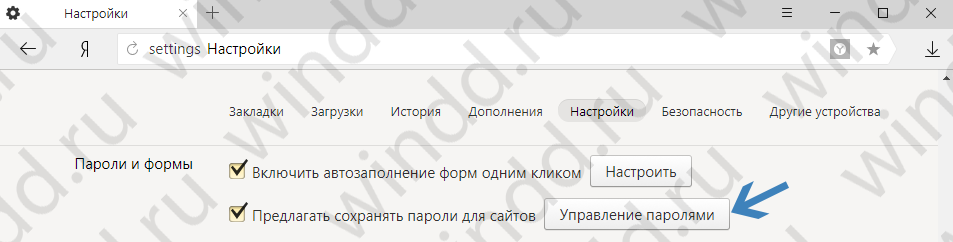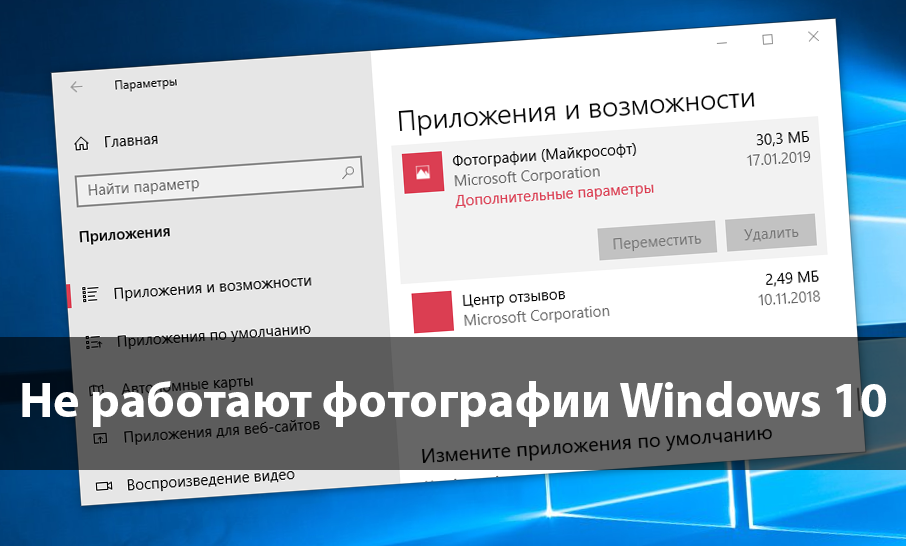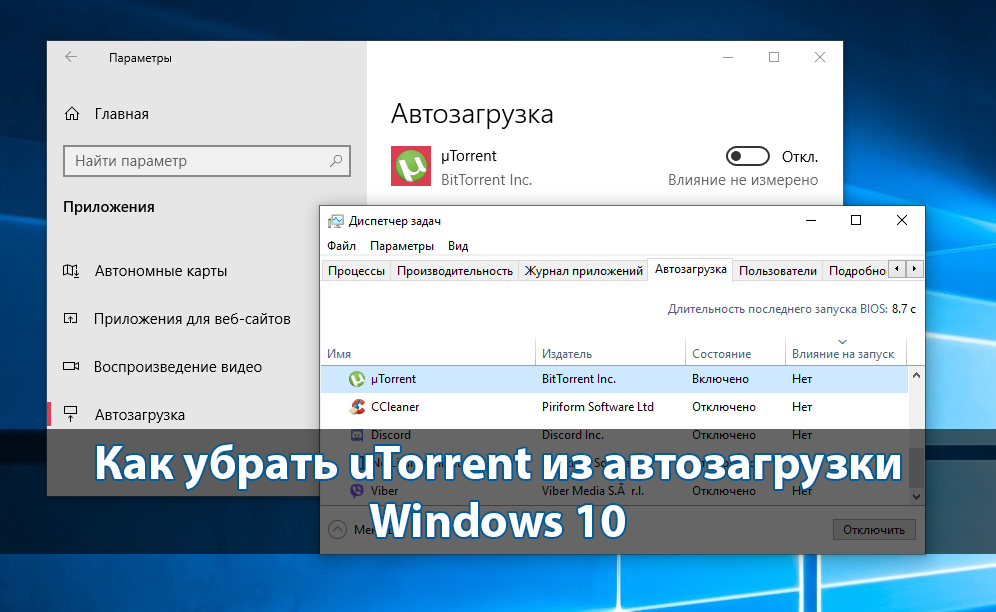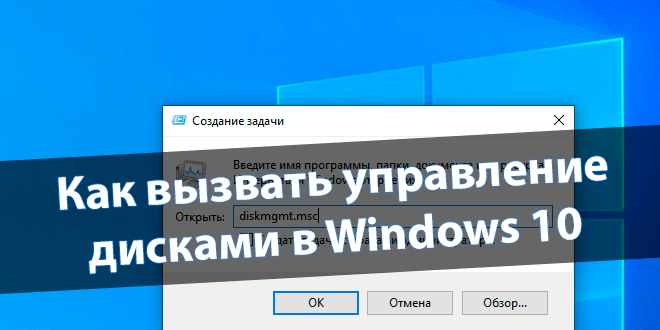Как посмотреть сохраненные пароли в браузере
Наверное все знают что Ваш любимый браузер может хранить Ваши сохраненные пароли, что само собой упрощает жизнь пользователя. Но многие не знают что можно посмотреть эти сохраненные пароли, при случае если Вы его забыли. Все современные браузеры позволяют это сделать.
Как Вы поняли в этой статье мы рассмотрим как посмотреть сохраненные пароли в браузере. Мы покажем Вам как посмотреть сохраненные пароли в Опере, Яндекс Браузере и Google Chrome. Узнаем как посмотреть все сохраненные пароли с помощью ChromePass. Есть множество таких И на всякий случай покажем Вам как удалить сохраненные пароли в браузере.
А также Вы можете ознакомиться с нашей статьей как посмотреть пароли в Internet Explorer и Edge по ссылке.
Содержание:
Как посмотреть сохраненные пароли в Опере
- Переходим в Меню => Настройки.
- Выбираем вкладку Безопасность и здесь нажимаем Показать все пароли.
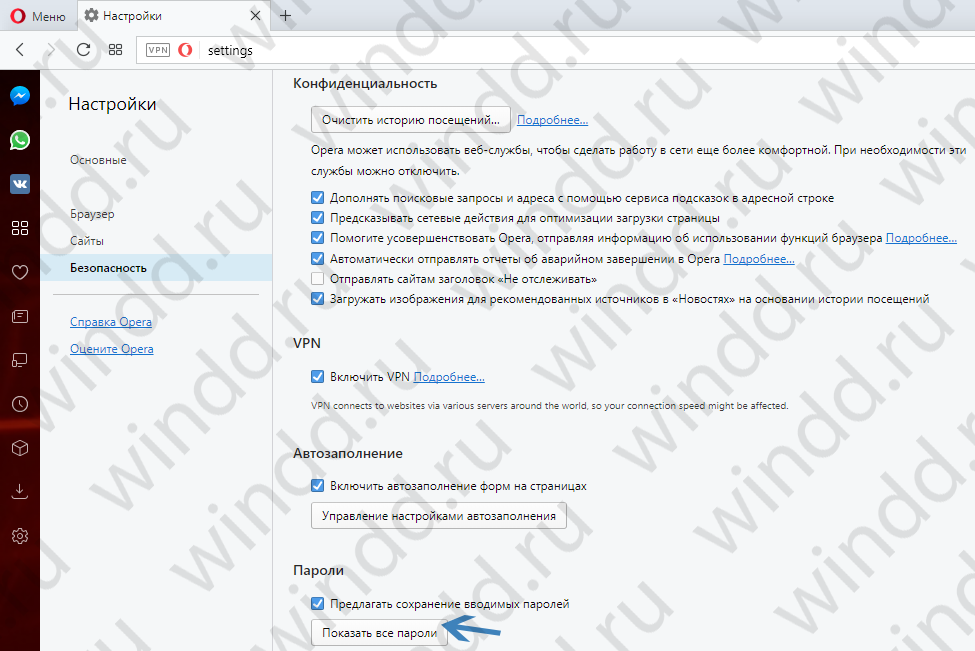
- Дальше напротив нужного сайта наводим мышкой на пароль и нажимаем Показать.
- Последним шагом нужно ввести текущий пароль Вашей учетной записи, если же это Ваш компьютер, проблем не возникнет. Если же Вы используете учетную запись Майкрософт, нажмите кнопку Больше вариантов и выберите там свою учетную запись.
Как посмотреть сохраненные пароли в Google Chrome
- Нажимаем на три точки, которые обозначают Меню и потом Настройки.
- Перелистайте страницу на самый низ и откройте Дополнительные настройки.
- Дальше в разделе Пароли и формы выбираем Настройки паролей.
- В открывшимся окне настроек, аналогично предыдущему способу, нажимаем кнопку Показать пароль.
- И последним шагом нужно ввести имя пользователя и пароль Вашей учетной записи.
Как посмотреть сохраненные пароли в Яндекс Браузере
- Меню => Настройки и в самом низу жмем Показать дополнительные настройки.
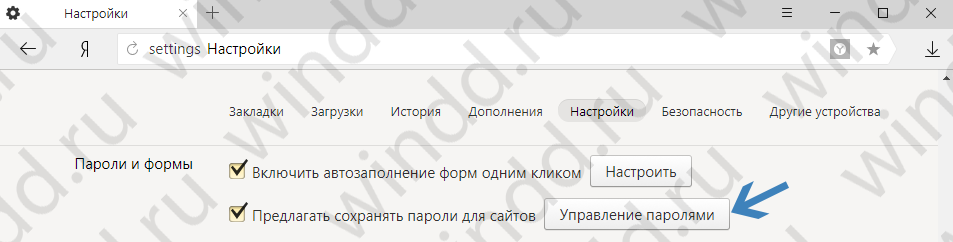
- Ищем кнопку Управление паролями и напротив нужного сайта наводим на пароль и жмем Показать.
- В открывшимся окошке вводим пароль текущей учетной записи.
ChromePass – программа для просмотра паролей
NirSoft ChromePass – лучшая программа для просмотра паролей браузеров. ChromePass позволяет узнать пароли всех браузеров которые построены на базе Chromium.
Главной особенностью программы есть то что Вам даже не нужно подтверждать пароль администратора. Просто скачиваете ChromePass и запускаете её от имени администратора.
В открывшимся окне программы Вы увидите сразу все пароли которые были сохранены в любом из современных браузеров.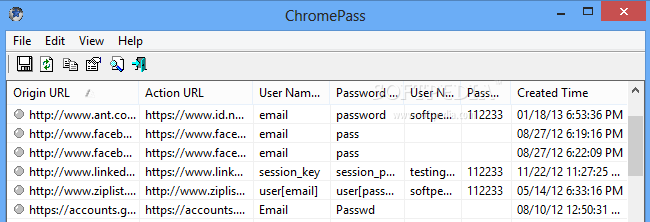
Как удалить сохраненные пароли в браузере
А также без проблем можно удалить сохраненные пароли в браузере, если они уже например не актуальные. Думаю эта функция также может пригодится многим.
Способ 1. Итак, чтобы удалить сохраненные пароли нужно перейти по пути, которые указаны выше и возле кнопки Показать Вы можете справа найти кнопку Удалить в виде крестика.
Способ 2. Или же Вы можете использовать для этого сторонний софт, например CCleaner.
- Открываем CCleaner и в разделе Очистка переходим во вкладку Приложения.
- И под каждым браузером отмечаем только галочки Сохраненные пароли и нажимаем Очистка.

С помощью второго способа все пароли будут удалены сразу, если же нужно удалить какой то один пароль, используем первый способ.
Выводы
В этой статье мы рассмотрели как посмотреть сохраненные пароли в браузере, и как удалить сохраненные пароли в браузере. Это можно сделать при помощи самого браузера и стороннего софта.
Если же Вы знаете ещё как узнать сохраненные пароли в браузере другими способами, напишите нам в комментарии, мы добавим их в статью от Вашего имени.